Как просмотреть и удалить историю поиска YouTube
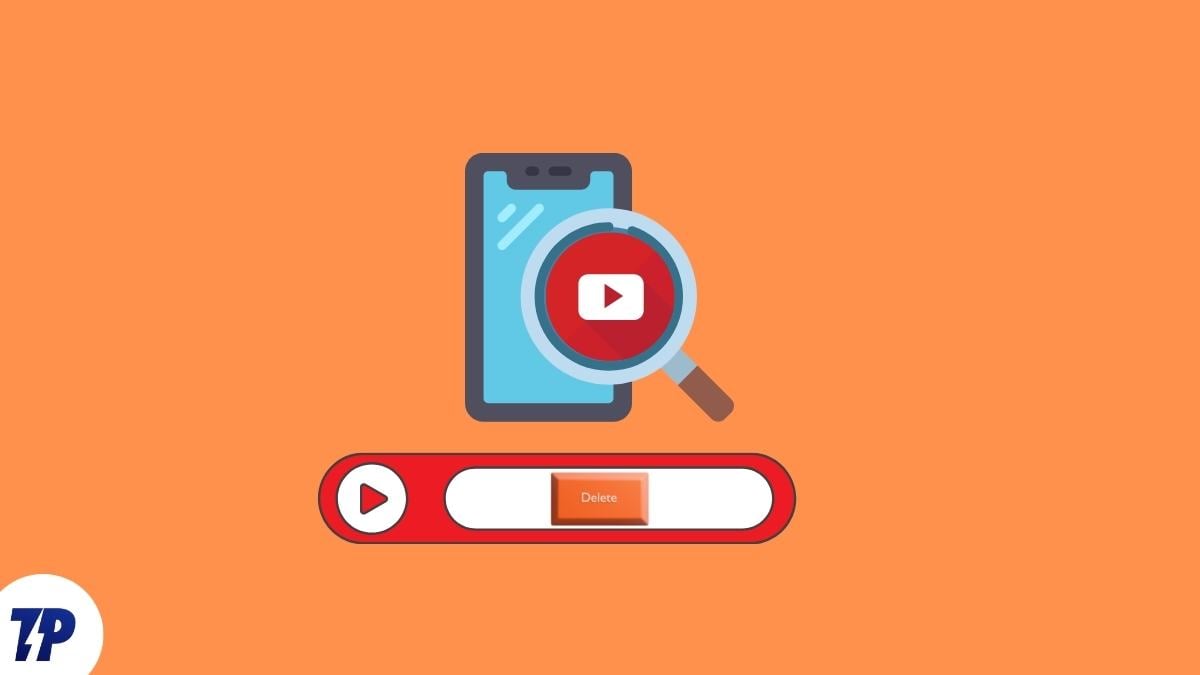
Зачем YouTube хранит историю поиска и что это значит для вас
YouTube — одна из крупнейших видеоплатформ: примерно 500 часов видео загружается каждую минуту. В отличие от сервисов с централизованным каталогом, YouTube управляют независимые авторы, поэтому поиск и рекомендации важны для нахождения контента.
Платформа сохраняет элементы активности пользователя: комментарии, историю поиска и историю просмотра. Эти данные используются для персонализации рекомендаций. Для защиты приватности вы можете просматривать, удалять, автоматически очищать или приостанавливать запись истории поиска и просмотра.
Коротко:
- Плюсы хранения истории поиска: более релевантные рекомендации, быстрый доступ к ранним запросам.
- Минусы: возможная утечка приватных поисков, менее предсказуемое поведение при совместном использовании устройства.
Важно: при отключении истории поиск и рекомендации станут менее точными.
Просмотр и удаление истории поиска через веб (Google Мои действия)
Для детального просмотра понадобится страница Мои действия в аккаунте Google. Там можно фильтровать по дате и по конкретным запросам.
- Перейдите на страницу Google Мои действия.
- Нажмите на раздел «История YouTube».
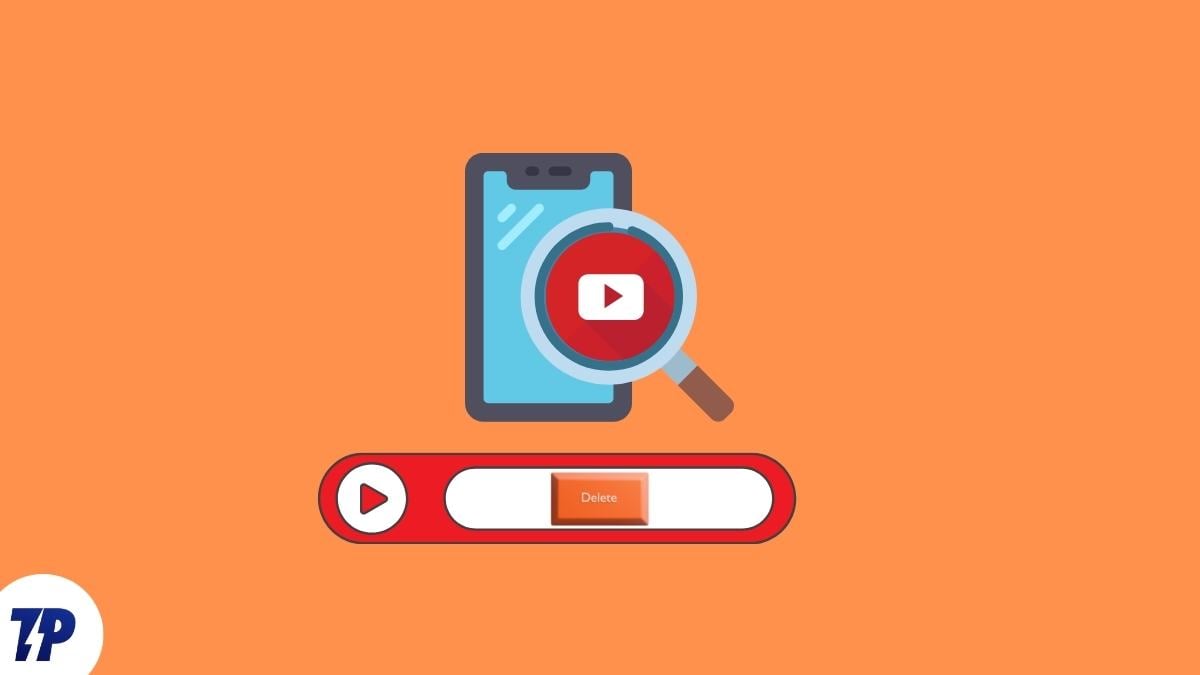
- Нажмите «Управление историей».
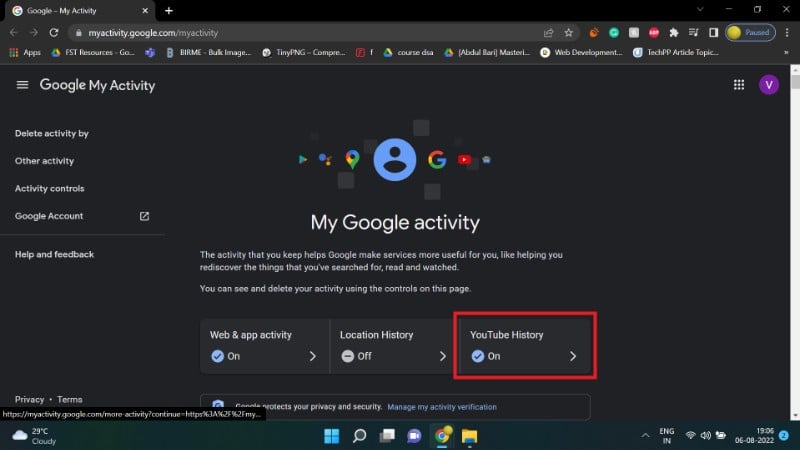
- Теперь вы увидите подробный список запросов. Используйте календарь и поле поиска для фильтрации по датам и словам.
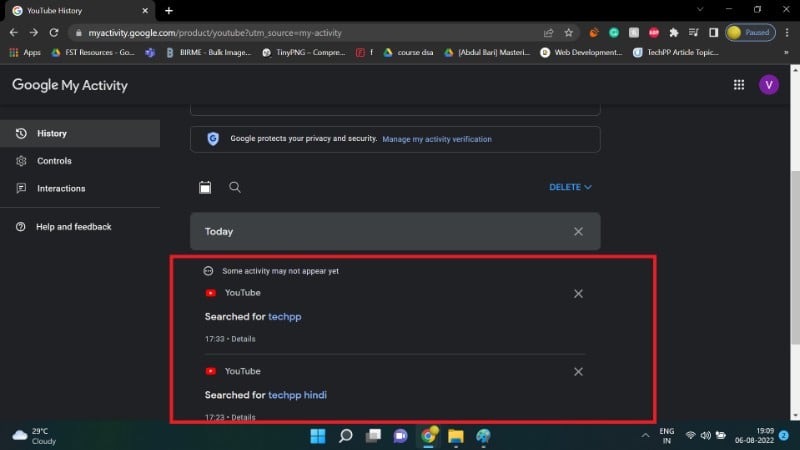
Удаление всех записей:
- На той же странице нажмите синюю кнопку «Удалить» и выберите «Удалить за всё время», чтобы очистить историю полностью.
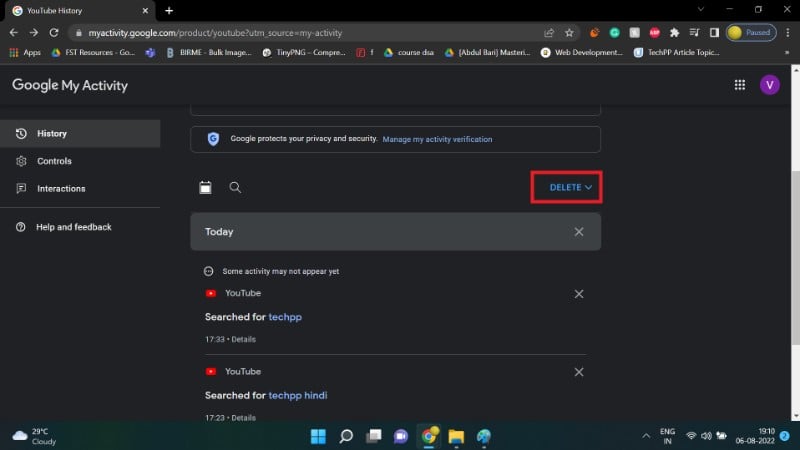
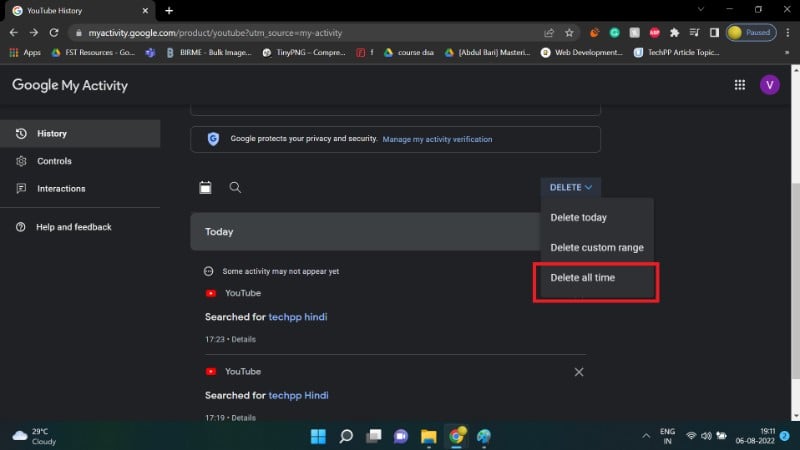
Совет: если нужно стереть лишь отдельные запросы, пользуйтесь полем поиска и удаляйте элементы по одному.
Удаление истории поиска в приложении YouTube на Android
Процесс в мобильном приложении простой и быстрый:
- Войдите в Google-аккаунт на устройстве.
- Нажмите на иконку профиля.
- Перейдите в Настройки.
- Выберите История и конфиденциальность.
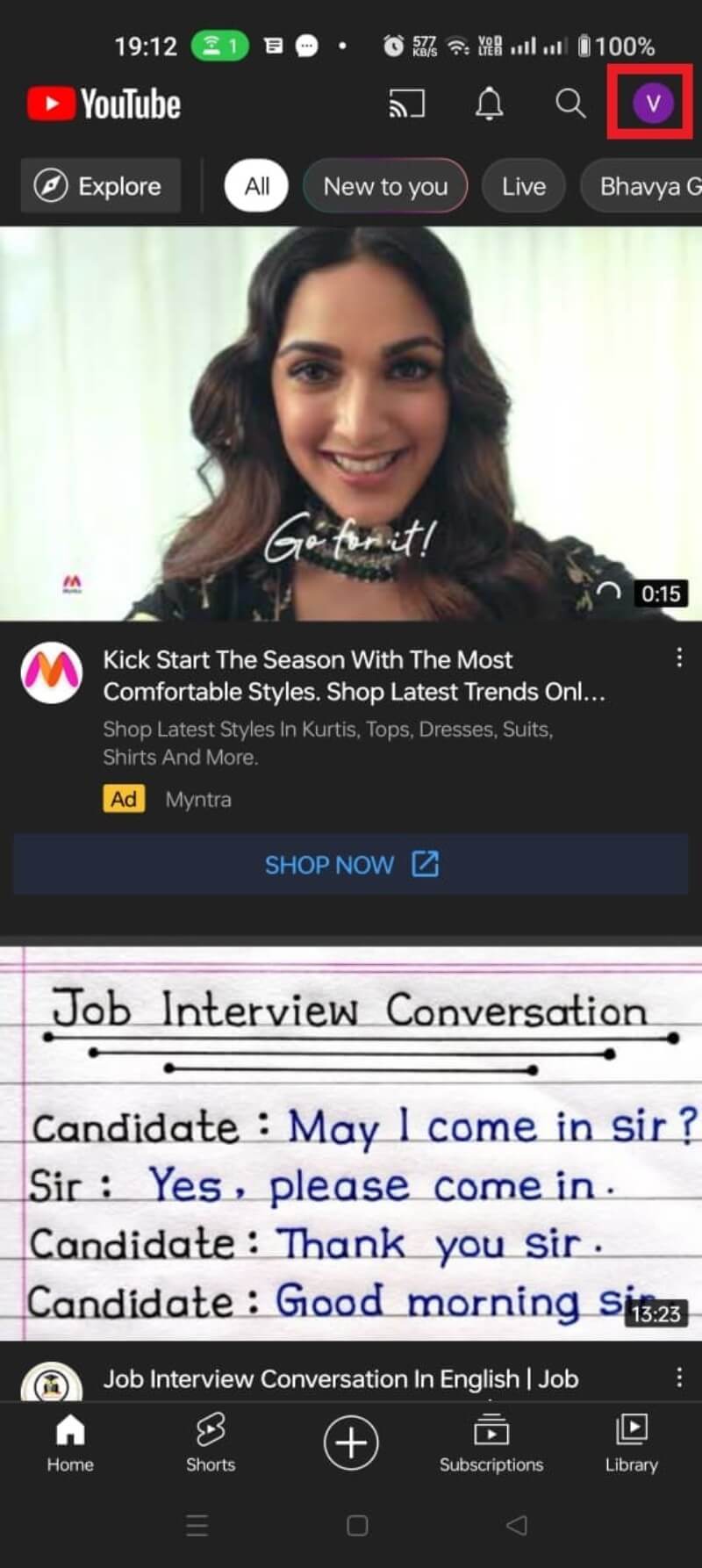
- Нажмите Очистить историю просмотра.
- Подтвердите выбор — Очистить историю просмотра.
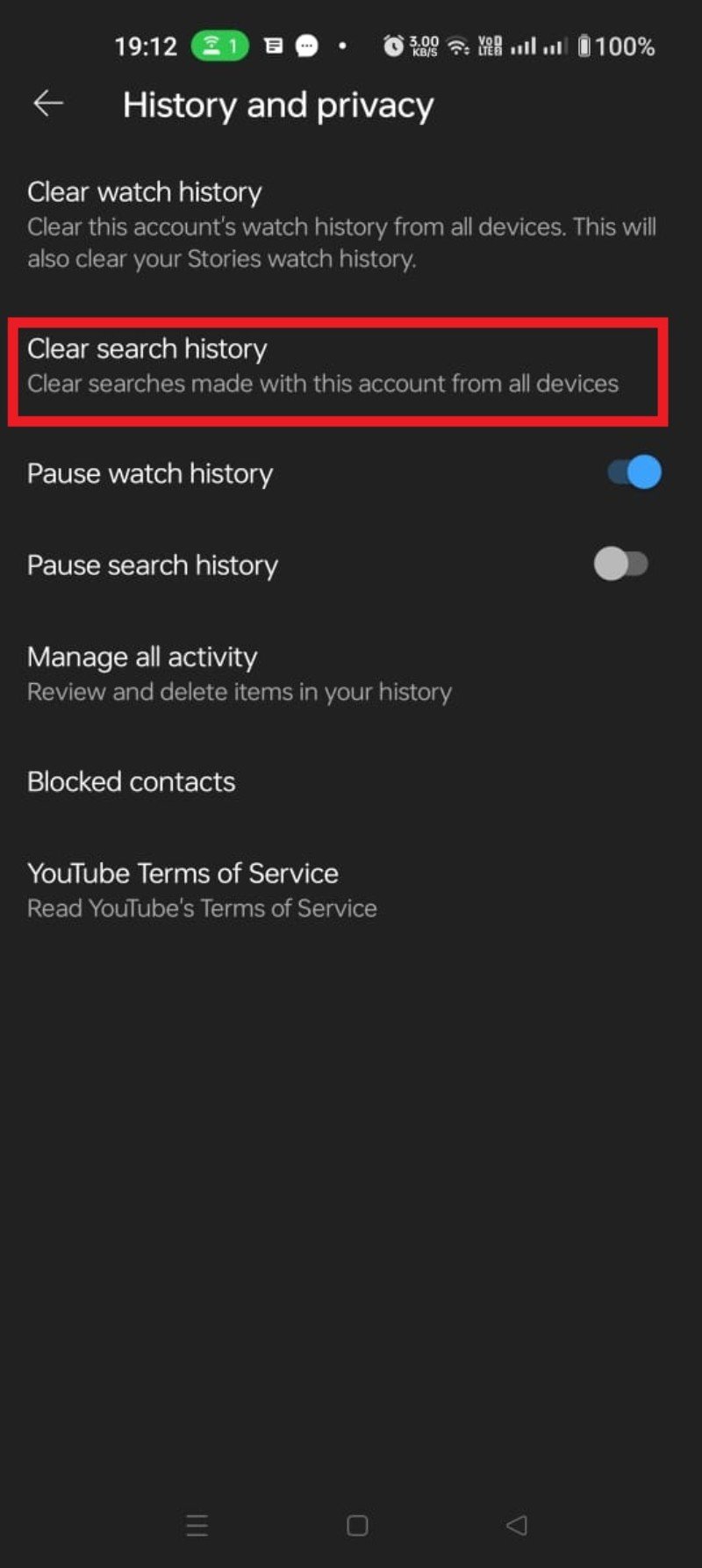
Примечание: шаги для очистки истории поиска аналогичны — в разделе История и конфиденциальность найдите соответствующий пункт и подтвердите удаление.
Авто‑удаление истории поиска
Ручное удаление утомляет. Google предлагает настроить авто‑удаление истории через страницу Мои действия. При этом удаляется не только история поиска, но и история просмотра — учтите это при настройке.
Как включить авто‑удаление:
- Перейдите на страницу Google Мои действия.
- Откройте раздел «История YouTube».
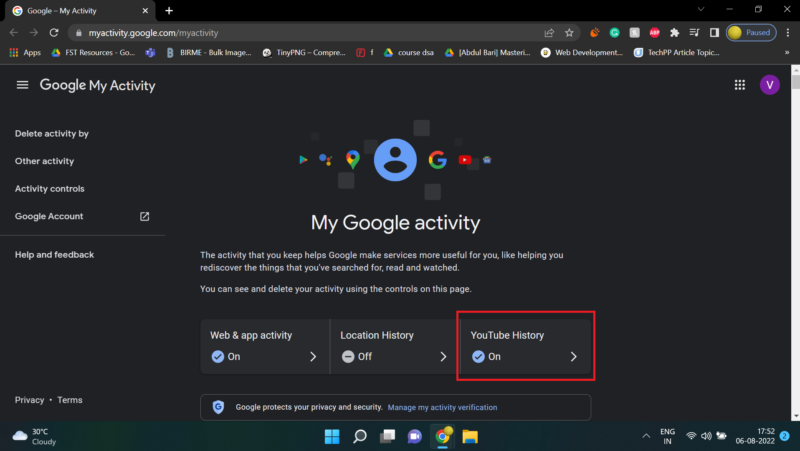
- В блоке авто‑удаления нажмите «Выбрать автоматическое удаление».
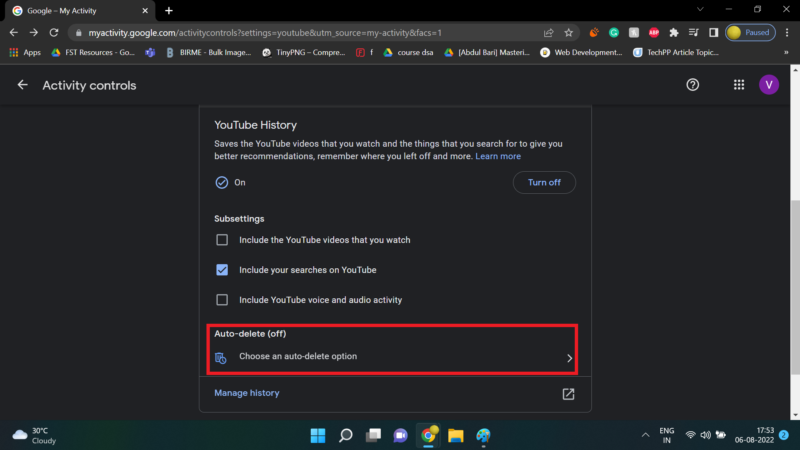
- Выберите подходящий интервал очистки (например, через 3 месяца или 18 месяцев).
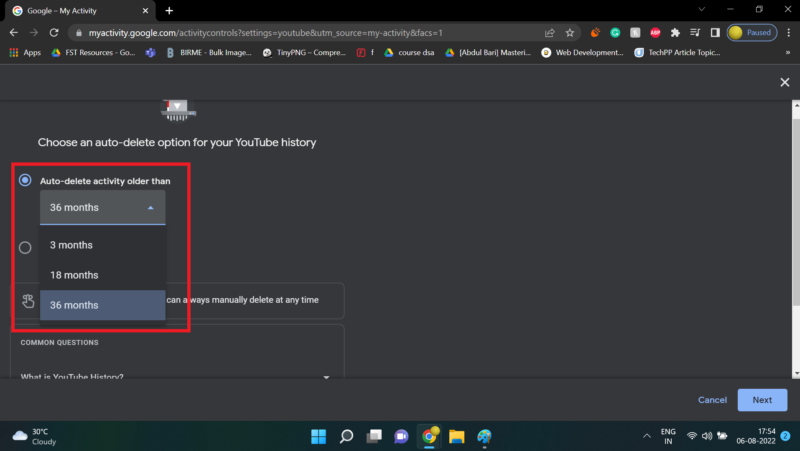
- Нажмите Далее, затем Подтвердить и ОК для завершения.
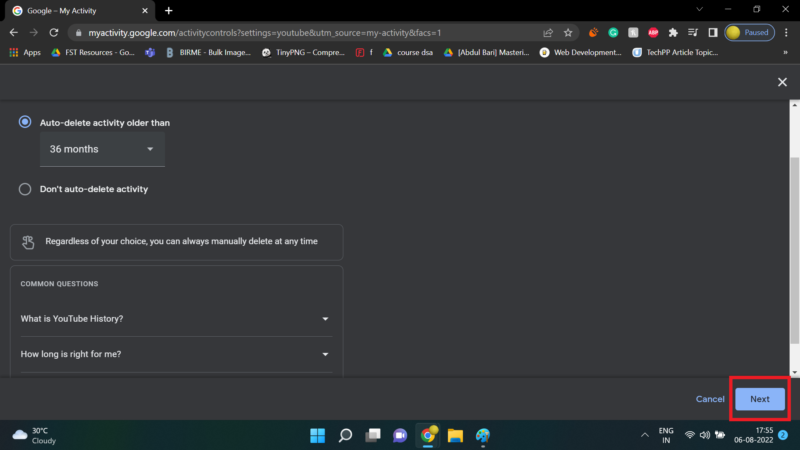
Важно: авто‑удаление влияет на все записи за выбранный период и применяется ко всей истории YouTube в аккаунте.
Приостановка записи истории поиска
Если вы не хотите, чтобы новые поисковые запросы сохранялись, можно приостановить запись истории. Это доступно в приложении и на вебе.
Приостановка в приложении на Android
- Нажмите на иконку профиля.
- Перейдите в Настройки.
- Откройте История и конфиденциальность.
- Нажмите Приостановить запись истории поиска.
- Подтвердите действие — Приостановить.
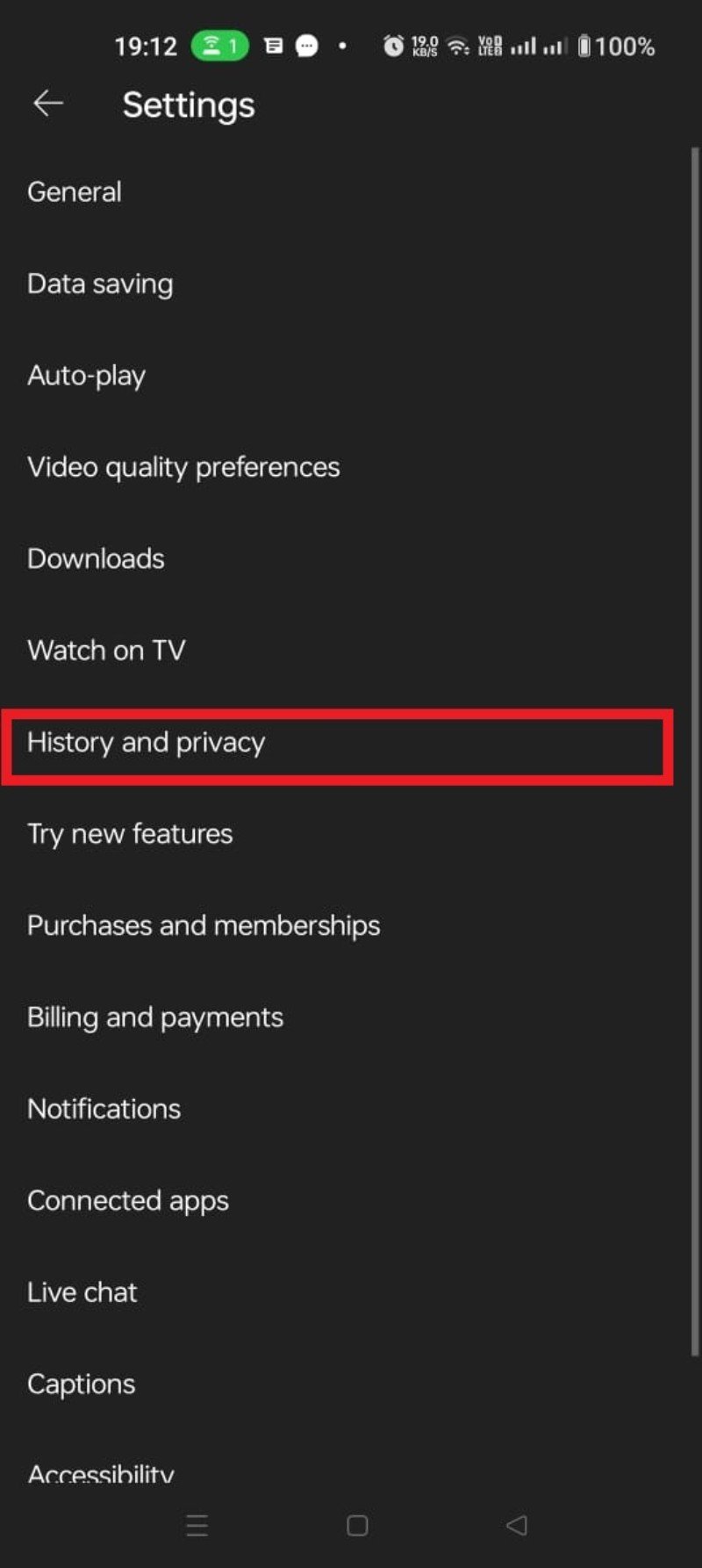
После этого YouTube не будет сохранять новые поисковые запросы до повторного включения.
Приостановка на сайте (через Мои действия)
- Откройте Google Мои действия.
- Перейдите в История YouTube.
- Снимите флажок Включать ваши поиски на YouTube.
- Нажмите Приостановить и затем ОК.
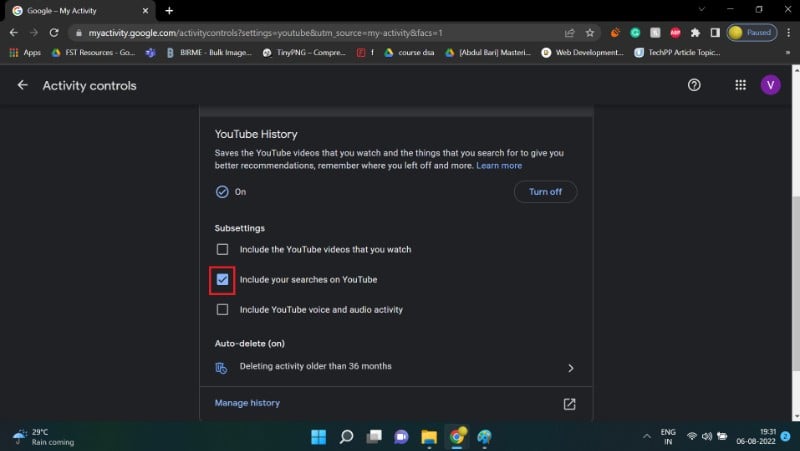
Примечание: после приостановки поисковые подсказки и персонализация поиска могут ухудшиться — это компромисс между приватностью и удобством.
Удаление истории на Android TV
Для очистки истории на Android TV выполните следующие шаги:
- Откройте приложение YouTube и выберите свою фотографию профиля → Настройки.
- Перейдите в Конфиденциальность.
- Выберите Управление историей поиска.
- Удалите отдельные элементы кнопкой Удалить или очистите всю историю — Очистить историю поиска.
Вы также можете фильтровать по дате, чтобы удалять записи за конкретный период.
Частые вопросы и ответы
Как удалить один поисковый запрос из истории?
На мобильном устройстве: нажмите на строку поиска, затем длительным нажатием выберите запрос и удалите его. На вебе рядом с каждым запросом доступна опция Удалить.
Как посмотреть и удалить историю просмотра?
История просмотра хранится отдельно, но управляется в том же разделе «История YouTube» на странице Мои действия или в Настройках → История и конфиденциальность в приложении.
Стану ли я невидимым для слежки Google после удаления истории?
Удаление истории поиска не делает вас полностью невидимым. Google собирает данные в разных местах: история просмотра, данные устройств, сведения из клавиатурных приложений (например, Gboard), браузер и поисковые запросы. Удаление истории на YouTube улучшает приватность, но не исключает отслеживание в целом.
Почему история поиска не отображается?
Возможно, включена опция Приостановить запись истории поиска или Приостановить запись истории просмотров в настройках аккаунта. Проверьте эти переключатели в разделе История и конфиденциальность.
Как искать историю по дате?
- Откройте Настройки → История и конфиденциальность → Управлять всеми действиями.
- На открывшейся странице нажмите значок календаря и выберите диапазон дат. Список отфильтруется по выбранному периоду.
Дополнительные рекомендации и альтернативы
Рассмотрим дополнительные подходы и сценарии использования.
Локальные альтернативы для просмотра YouTube без учёта истории
- Используйте режим инкогнито в приложении YouTube, чтобы не сохранять текущую сессию.
- Используйте сторонние клиенты (например, приложения с открытым исходным кодом), которые не привязываются к вашему Google‑аккаунту. Учтите риски безопасности и совместимости.
Браузерные методы
- Очищайте куки и кэш, пользуйтесь расширениями для блокировки трекинга и приватного поиска.
- Переключение на приватный режим браузера снижает сохранение локальных следов, но не останавливает сбор данных в аккаунте при авторизации.
Родительский контроль
- Для учётных записей детей используйте семейные настройки и ограничение контента. Отключите персонализацию просмотров по необходимости.
Альтернативы YouTube
- Открытые проекты (пример: NewPipe) позволяют смотреть видео без привязки к аккаунту и без сохранения истории. Используйте с осторожностью, проверяйте совместимость и обновления.
Быстрая методика аудита приватности вашего аккаунта (мини‑план)
- Пройдите в Google Мои действия и просмотрите последние 3 месяца активности.
- Настройте авто‑удаление на удобный интервал (например, 3 или 18 месяцев).
- При необходимости приостановите запись истории поиска.
- Проверьте историю просмотра и удалите чувствительные записи.
- Пересмотрите настройки приватности в других сервисах Google и в браузере.
Ролевые чеклисты
Для обычного пользователя:
- Очистить историю поиска и просмотра за последние 30 дней.
- Включить авто‑удаление, если беспокоит хранение данных.
- Временно приостановить запись истории для совместных устройств.
Для админа семейного аккаунта:
- Проверить настройки семейной группы и фильтры контента.
- Включить уведомления о подозрительной активности.
- Периодически просматривать историю активности ребёнка.
Для продвинутого пользователя/исследователя приватности:
- Отключить персонализацию рекламы в Google.
- Использовать отдельный аккаунт для подписок и другой для поиска.
- Периодически экспортировать и просматривать данные аккаунта через Google Takeout.
Ментальные модели и когда это не работает
Ментальная модель: думайте о истории поиска как о локальной заметке для алгоритма. Чем больше данных — тем точнее рекомендации, но выше риск сохранять чувствительную информацию.
Когда управление историей не решает проблему:
- Если учётная запись была скомпрометирована, удаление истории не уберёт попадания данных в сторонние бэкапы.
- Если вы авторизованы в нескольких устройствах, данные могут оставаться на других устройствах до синхронизации.
Факторы и подводные камни
- Очистка истории поиска не удаляет данные, которые Google мог использовать для персонализации вне YouTube.
- Авто‑удаление удаляет и историю просмотра — учитывайте это, если вы полагаетесь на список «Продолжить просмотр».
- Некоторые элементы активности видны в отдельной сервисной аналитике Google и могут храниться в бэкапах.
Короткий глоссарий
- История поиска — список поисковых запросов в YouTube, сохранённых в аккаунте.
- История просмотра — список просмотренных видео.
- Авто‑удаление — автоматическая периодическая очистка активности.
- Приостановка — временное отключение записи новых событий.
Критерии приёмки
Статья считается полезной, если пользователь сможет:
- Найти и увидеть историю поиска в Google Мои действия.
- Удалить отдельные запросы и очистить историю полностью.
- Настроить авто‑удаление и приостановить запись истории.
Графическое быстрое решение (решение «что делать»)
flowchart TD
A[Нужна приватность?] -->|Да| B{Вы хотите сохранить рекомендации?}
A -->|Нет| C[Не предпринимать действий]
B -->|Да| D[Настроить авто‑удаление]
B -->|Нет| E[Приостановить запись истории]
D --> F[Проверять разделы «История YouTube» раз в 3 месяца]
E --> FКороткая заметка для социальных сетей (анонс)
Если вас беспокоит приватность в YouTube: вы можете просматривать и удалять историю поиска, настроить авто‑удаление и приостановить запись запросов — всё через страницу Google Мои действия или настройки приложения YouTube.
Итог
Управление историей поиска в YouTube — простой и эффективный способ повысить контроль над приватностью и персонализацией. Выберите подходящую стратегию: периодическая очистка, авто‑удаление или полная приостановка записи. Помните о компромиссе между приватностью и удобством рекомендаций.
Спасибо за чтение. Пожалуйста, оставьте отзыв в комментариях, какие методы вы используете для защиты приватности.
Похожие материалы

Herodotus: защита от банковского трояна на Android

Включить новый Пуск в Windows 11

Панель полей сводной таблицы Excel — руководство

Включить новое меню «Пуск» в Windows 11 (KB5067036)

Дублирование Диспетчера задач в Windows 11: как исправить
